¡Bienvenido a nuestra guía completa sobre cómo crear una carpeta compartida oculta en Windows 11 y 10! Este método es particularmente útil cuando desea compartir carpetas de forma segura entre varios dispositivos conectados dentro de su red, lo que garantiza que sus carpetas permanezcan discretas y seguras.
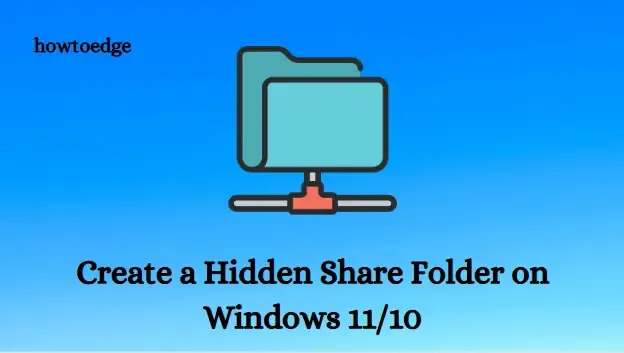
Consulta nuestra guía reciente: Todo lo que debes saber sobre la actualización de mayo de 2019 de Windows 10
Pasos para crear una carpeta compartida oculta en Windows 11/10
Para comenzar a crear una carpeta compartida oculta en Windows 11 o 10, siga estos pasos simplificados:
- Abra el Explorador de archivos presionando las teclas Windows + E simultáneamente.
- Localiza la carpeta que deseas compartir.
- Haga clic derecho en la carpeta y seleccione Propiedades en el menú contextual.
- En la ventana Propiedades , navegue hasta la pestaña Compartir .
- Haga clic en el botón Uso compartido avanzado para acceder a las opciones para compartir.
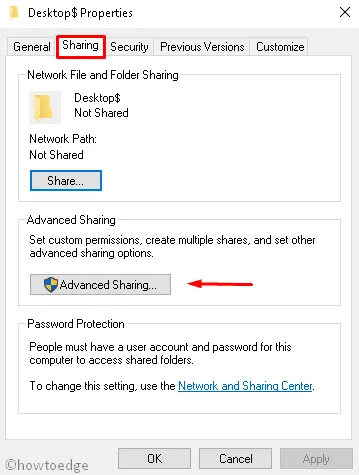
- Marque la casilla junto a Compartir esta carpeta .
- En el campo Nombre de recurso compartido , ingrese el nombre que desee y agregue $ al final para ocultarlo (por ejemplo, Desktop$). Asegúrese de que no haya espacios en el nombre. Establezca el límite de usuarios simultáneos según sus necesidades.
- Haga clic en Aplicar y luego en Aceptar para confirmar su configuración.
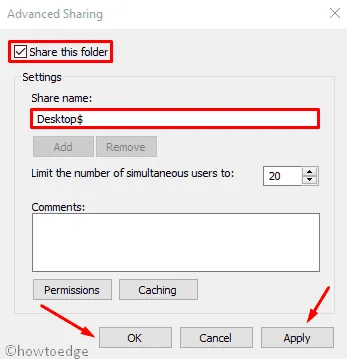
- Regrese al asistente para compartir y haga clic en el botón Compartir .
- En la siguiente página, puede ingresar un nombre de usuario o seleccionar uno del menú desplegable para compartir la carpeta.
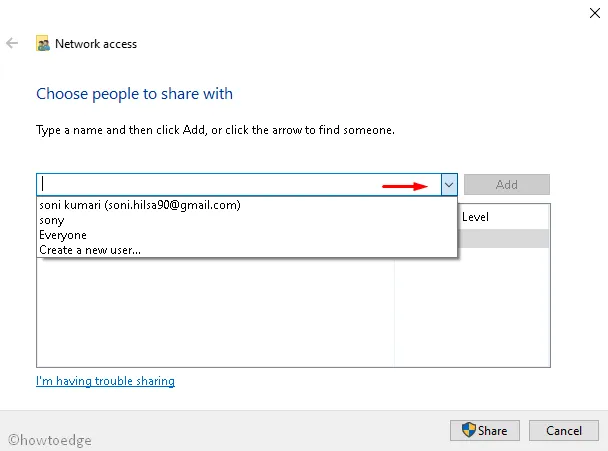
- Haga clic en el botón Agregar , luego elija el Nivel de permiso: Lectura (predeterminado) permite a los usuarios solo ver archivos, mientras que Lectura/Escritura les permite modificar y eliminar contenido también.
- Concluya haciendo clic en Compartir > Listo > Aplicar > Aceptar siguiendo las instrucciones en pantalla.
Si sigue estos pasos, su carpeta compartida no será visible en los dispositivos locales. Sin embargo, podrá acceder a ella directamente mediante su ruta de red (por ejemplo, \\10.1.2.12\Desktop$).
¿Qué se considera un recurso compartido oculto en Windows?
Un recurso compartido oculto, a menudo denominado recurso compartido administrativo, no se ve fácilmente cuando se exploran recursos compartidos en una computadora diferente dentro de la red. Sin embargo, al conocer el nombre exacto del recurso compartido oculto, sigue siendo accesible.
¿Cómo hacer visibles los archivos ocultos en Windows 11/10?
Si desea revelar todos los archivos ocultos en su medio de almacenamiento, siga estos pasos para ajustar la configuración del Explorador de archivos:
- Inicie el Explorador de archivos presionando Windows + E.
- Seleccione el menú desplegable Ver .
- Vaya a Mostrar > Elementos ocultos .
- Verá aparecer una marca de verificación junto a Elementos ocultos , lo que indica que esos archivos son visibles.
- Para ocultar nuevamente los archivos ocultos, haga clic en la opción Elementos ocultos una vez más.
¿Cuáles son los beneficios de utilizar una carpeta oculta?
El objetivo principal de una carpeta oculta es evitar la eliminación accidental de datos cruciales. Es importante tener en cuenta que no es recomendable utilizar carpetas ocultas para información confidencial, ya que cualquier persona con acceso puede localizarlas. Estos archivos se muestran como iconos translúcidos en el Explorador de Windows.
Información adicional
1. ¿Puedo acceder a carpetas compartidas ocultas desde una computadora diferente?
Sí, se puede acceder a las carpetas compartidas ocultas desde otras computadoras dentro de la red ingresando la ruta de red precisa, incluido el carácter «$» al final.
2. ¿Las carpetas compartidas ocultas aparecerán en las búsquedas de archivos?
No, las carpetas compartidas ocultas no se muestran en las búsquedas de archivos estándar, lo que agrega una capa adicional de seguridad a esas carpetas.
3. ¿Es seguro almacenar información confidencial en carpetas ocultas?
Si bien las carpetas ocultas ofrecen cierta privacidad, no son seguras para usuarios con suficientes privilegios de acceso. Es mejor utilizar métodos de cifrado más seguros para la información confidencial.
Deja una respuesta